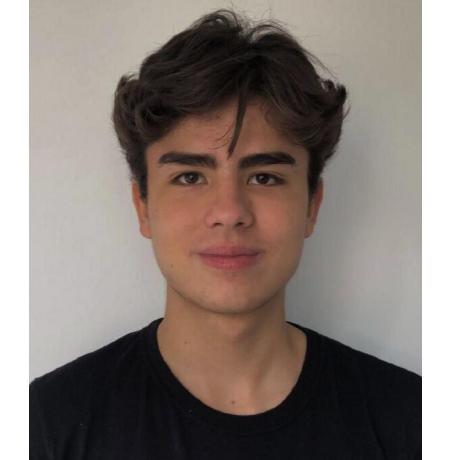Hoje, construiremos uma calculadora com React simples, mas muito divertida.
Esse é o código final.
Parte 1: Pré-requisitos
Você deve conhecer alguns conceitos básicos do React e eu recomendo que você siga este workshop antes de prosseguir. Se você estiver tendo problemas, sinta-se à vontade para perguntar para o Time do Hack Club Brasil ou a qualquer um no Slack do Hack Club!
Parte 2: Configuração
Para escrever nosso código, usaremos o CodeSandbox, considerado o melhor editor de código online para React.
Para começar, vá para este código inicial. Pressione ctrl+s (Windows/Linux) ou cmd+s (macOS) e ele irá automaticamente copiá-lo para você. Agora, temos tudo pronto, então vamos começar!
1) O Código Inicial
Vamos primeiro dar uma olhada no código inicial do nosso projeto.
Primeiro, há 2 diretórios principais e um arquivo package.json. Vamos ignorar o arquivo package.json por enquanto e vamos dar uma olhada nos 2 diretórios: public/ e src/.
Normalmente, o diretório public/ contém um arquivo HTML e todos os seus recursos. Não tocaremos no diretório public/ durante todo o workshop, nem mesmo no arquivo HTML!
A seguir, temos o diretório src/, que contém todos os seus arquivos JavaScript e seus arquivos CSS. Nós temos um arquivo index.js, que basicamente torna nosso código React. O arquivo styles.css já está escrito para você.
A seguir está o arquivo App.js. Que se parece com isto:
import React, { useState } from 'react';
import './styles.css';
const arrOperacoes = ['*', '/', '+', '.', '-'];
export default function App() {
return (
<div className="App">
<h1>Calculadora com React</h1>
<div className="calc-wrapper"></div>
</div>
);
}
Explicação: Aqui, useState já é importado para você, pois o utilizaremos na parte final do workshop. A seguir, há um conjunto contendo todos os operadores básicos. O componente App simplesmente renderiza um cabeçalho e um div com um nome de classe de calc-wrapper por enquanto.
Em seguida, se procurarmos no diretório components/, temos um componente Botao e um arquivo components.css.
2) Criação do componente 'Botao'.
Vamos começar a construir o componente Botao.
Primeiro vamos criar uma função ehNum dentro do componente que verifica se o valor é um número ou não.
const Botao = () => {
const ehNum = (val) => {
if (!isNaN(val) || val === 'C' || val === '.') {
return true;
}
return false;
};
};
Explicação: Criamos uma função chamada ehNum que aceita um val como argumento. Em seguida, ela verifica se o val é um número, C (limpar) ou um decimal (.), se alguma das condições for verdadeira, ela retorna verdadeiro, ou então, simplesmente retorna falso.
Em seguida, criaremos uma função para verificar se um valor é ou não um sinal de igual.
const Botao = () => {
// ...
const ehIgual = (val) => {
if (val === '=') {
return true;
}
return false;
};
};
Explicação: Esta é uma função bastante simples que aceita um valor como argumento e verifica se o valor é ou não um sinal igual e retorna verdadeiro/falso de acordo.
Agora é hora de renderizar jsx neste componente. Isto vai ser um pouco complicado e faremos uso de props. Portanto, tente se concentrar e entender o que estamos escrevendo e você certamente não ficará confuso.
Haverá 3 props principais que estaremos utilizando neste componente.
children- Essa prop é o valor que será passado para as tags de abertura e fechamento do componente.
Exemplo:
<Botao>7</Botao> // Aqui, 7 é a children do componente.
-
onClick- Essa prop irá simplesmente armazenar as funções que criaremos mais tarde para nossa calculadora. Esta função será passada para o valoronClickdo botão. -
isInput- Essa prop funcionará como um booleano para nós e nos ajudará a determinar se o componente renderizará ou não o valor do estado dainput(entrada).
NOTA: Ainda não criamos o estado da input, mas o faremos em poucos minutos.
const Botao = ({ children, onClick, isInput }) => { // <-- Props
const ehNum = (val) => {...};
const ehIgual = (val) => {...};
return (
<>
{isInput ? (
<div className="input">{children}</div>
) : (
<div
className={`botao-wrapper botao ${ehIgual(children) ? "btn-igual" : null} ${ehNum(children) ? null : "operacao"}`}
onClick={() => onClick(children)}>
{children}
</div>
)}
</>
);
};
Explicação: Primeiro aceitamos as 3 props neste componente. Depois, utilizamos fragmentos para serem o elemento pai do jsx. Os fragmentos permitem agrupar uma lista de elementos-filhos sem adicionar nodos extras ao DOM.
NOTA: <></> são conhecidos como fragmentos.
Em seguida, utilizamos operadores ternários para tornar diferente o div dependendo da situação. Se o isInput for verdadeiro, ele renderizará o div com o nome de classe input, caso contrário renderizará outro div.
Observe que no segundo div, utilizamos novamente operadores ternários para determinar o nome da classe do div. Chamamos a função ehIgual passando o valor de children e se for verdadeira, ela adicionará um nome de classe de btn-igual ao div. Também chamamos a função ehNum passando-lhe o mesmo valor de children e se ela retorna verdadeiro, ela adicionará um nome de classe de operacao ao div.
Em seguida, damos um atributo onClick ao div que simplesmente chamará a função onClick que também aceita o valor de children como um argumento.
NOTA: A função onClick será transmitida pelo componente pai a este componente.
E, por último, nós simplesmente renderizamos os filhos (children) do componente.
Espero não ter sido vago ao explicar o que o código está fazendo. Se você ainda estiver confuso, tente ler o código e compreender novamente. Ou então, sinta-se à vontade para falar com a gente!
Com isto, terminamos nosso componente Botao e agora é hora de renderizá-lo no componente principal (App) e também passar-lhe as props apropriadas.
Nosso código até agora:
import React from "react";
import "./components.css";
const Botao = ({ children, onClick, isInput }) => {
const ehNum = (val) => {
if (!isNaN(val) || val === "C" || val === ".") {
return true;
}
return false;
};
const ehIgual = (val) => {
if (val === "=") {
return true;
}
return false;
};
return (
<>
{isInput ? (
<div className="input">{children}</div>
) : (
<div
className={`botao-wrapper botao ${
ehIgual(children) ? "btn-igual" : null
} ${ehNum(children) ? null : "operacao"}`}
onClick={() => onClick(children)}
>
{children}
</div>
)}
</>
);
};
export default Botao;
Você está se saindo muito bem até agora! Recomendo que você relaxe e faça uma pausa de 5 minutos!

3) Criando o componente 'App'.
Vamos renderizar o componente Botao em nosso componente App. Vamos primeiro importá-lo no componente App e renderizar alguns componentes Botao dentro do nosso div calc-wrapper.
import Botao from "./components/Botao";
export default function App() {
return (
<div className="App">
<h1>Calculadora com React</h1>
<div className="calc-wrapper">
<Botao isInput></Botao>
<div className="linha">
<Botao>7</Botao>
<Botao>8</Botao>
<Botao>9</Botao>
<Botao>/</Botao>
</div>
</div>
</div>
)
}
Explicação: No interior do calc-wrapper, primeiro adicionamos um Botao com um prop de isInput. Isto significa que isInput será verdadeiro para este componente e como não passamos o isInput para nenhum outro Button, ele será falso para estes componentes. Em seguida, criamos uma linha e adicionamos 4 Botoes a ela, e como a linha tem uma propriedade de flex, ela será mostrada no navegador como uma linha! Também passamos os números 7, 8, 9 e o operador / como crianças para esses botões, respectivamente.
Sua visualização deve estar parecida com isto:
Excelente! Perguntando-se como eles adquiriram cores diferentes, mesmo que fossem o mesmo componente? É por isso que criamos as funções ehNum() e ehIgual(). Eles verificam qual é o valor das crianças e dão o nome da classe de acordo! Não é legal?
Você percebeu que o primeiro componente Botao parece diferente dos outros? Isto porque o componente isInput é verdadeiro para aquele componente e a maneira como construímos nosso componente Botao é verificando se o componente isInput é verdadeiro e assim, exibiremos um div diferente!
Acabamos de criar os 4 botões de nossa calculadora!
Desafio: Você consegue adicionar o resto dos botões de maneira semelhante?
Dicas:
-
Use linhas para cada grupo de botões.
-
Verifique como é o projeto final e tente implementar da mesma maneira!
Essa é a solução:
export default function App() {
return (
<div className="App">
<h1>Calculadora com React</h1>
<div className="calc-wrapper">
<Botao isInput></Botao>
<div className="linha">
<Botao>7</Botao>
<Botao>8</Botao>
<Botao>9</Botao>
<Botao>/</Botao>
</div>
<div className="linha">
<Botao>4</Botao>
<Botao>5</Botao>
<Botao>6</Botao>
<Botao>*</Botao>
</div>
<div className="linha">
<Botao>1</Botao>
<Botao>2</Botao>
<Botao>3</Botao>
<Botao>+</Botao>
</div>
<div className="linha">
<Botao>.</Botao>
<Botao>0</Botao>
<Botao>C</Botao>
<Botao>-</Botao>
</div>
<div className="linha">
<Botao>=</Botao>
</div>
</div>
</div>
);
}
Agora, sua janela de preview deve estar assim:
Agora acabamos a UI de nossa calculadora! Agora tudo o que resta é fazer as funções apropriadas para que nossa calculadora funcione, bem como passar as props apropriadas para os Botoes!
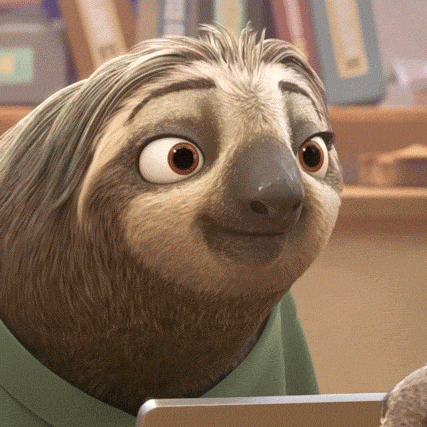
4) Criando as funções de nossa calculadora.
Primeiro criaremos um estado de input que armazenará todos os botões pressionados pelo usuário e também nos ajudará a exibir os cálculos.
export default function App() {
const [input, setInput] = useState(""); // Cria o estado
// ...
}
A seguir, vamos criar uma função que armazenará os números clicados pelo usuário no estado da input (entrada).
NOTA: Vamos criar funções separadas para operadores e números, pois não queremos a capacidade de pressionar os operadores mais de uma vez simultaneamente, mas os números podem ser pressionados quantas vezes quisermos. Se você estiver confuso, não se preocupe! Você entenderá em um minuto.
export default function App() {
const [input, setInput] = useState("");
function insereNum(val) {
setInput(input + val);
}
// ...
}
Explicação: Criamos uma função insereNum que pegará val como argumento. Em seguida, simplesmente anexamos val ao valor atual armazenado na input (entrada).
Agora, faremos uma função similar, mas um pouco mais complicada para os operadores. Não se preocupe, será um pouco confuso se você olhar para ela na primeira vez.
function insereNum(val) {...}
function insereOperacao(val) {
if (input === "" || (arrOperacoes.includes(input[input.length - 1]) && arrOperacoes.includes(val))
) {
return;
} else {
setInput(input + val);
}
}
// ...
Explicação: Primeiro, criamos uma função insereOperacao que também aceita um val como argumento. Depois, fazemos uso de declarações if-else para verificar determinadas condições.
Primeiro, é verificado se a input está vazia ou não. (Definitivamente, não queremos que o usuário clique no operador se não houver nenhum número presente na input). Se esta condição não for verdadeira, então ela passa para a condição seguinte.
input[input.length - 1] é o último valor da string input. Suponha que input seja 12%2*, então o último valor aqui é *, portanto input[input.length - 1] aqui é igual a *. Além disso, arrOperacoes.includes() é uma função que verifica se um determinado valor está ou não em um array.
Portanto, basicamente verificamos se o arrOperacoes inclui o último valor da input ou não. Se esta condição for verdadeira, ela passa novamente para a condição seguinte que verifica se o argumento val está incluído no arrOperacoes ou não.
O que tudo isso significa? Simplesmente está sendo verificado se o valor previamente pressionado pelo usuário é um operador ou não, enquanto também é verificado se o valor recém pressionado (val) é novamente, um operador ou não. Isto significará que o usuário pressionou os operadores 2 vezes simultaneamente. Assim, será evitado.
Se a primeira condição for verdadeira sozinha, a função simplesmente não retornará nada. Também, se a segunda e a terceira condição forem ambas verdadeiras, ela fará o mesmo.
Se todas as condições se revelarem falsas, finalmente ela atualizará o estado da input com o val.
Caraca, essa foi complicadinha! Espero que você tenha entendido o que e por que escrevemos este código.
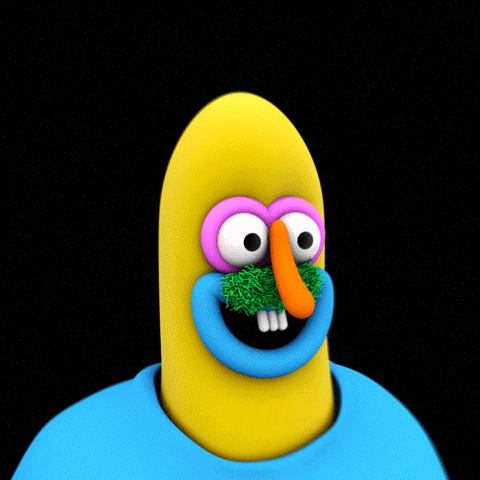
Agora, faremos uso da biblioteca mathjs que, se você olhar nas dependências do projeto, ela já está instalada para você. Só precisamos importá-la em nosso projeto e as funções de dentro dela estarão prontas para uso.
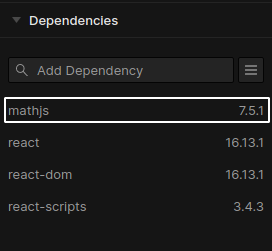
A seguir, na linha 4 do App.js, vamos importá-la.
import * as math from "mathjs";
Agora, cada função dentro da biblioteca é armazenada em math.
A seguir, vamos criar uma função para avaliar nossos cálculos.
function insereOperacao(val) {...}
function calcular() {
if (input === "" || arrOperacoes.includes(input[input.length - 1])) {
return input;
} else {
setInput(math.evaluate(input));
}
}
Explicação: Esta função verifica se a input está vazia ou se o último valor da input é um operador. Se estas condições forem verdadeiras, isto significa que a input não pode ser avaliada. Portanto, ela simplesmente retornará a input. Se tudo estiver perfeito e as condições se revelarem falsas, ela fará uso da função evaluate() da biblioteca mathjs e simplesmente avaliará a input!
E aqui nós completamos todas as funções necessárias para que a calculadora funcione!
A última coisa que resta é passar as props apropriados para os componentes do Botao que completarão nosso projeto!
5) Passando as 'props' apropriadas para os Componentes 'Botao'.
Para o primeiro componente Botao, passaremos a input para ele, nós também passaremos a input como a children para esse componente.
return (
<div className="App">
<h1>Calculadora com React</h1>
<div className="calc-wrapper">
<Botao isInput>{input}</Botao>
{/* ... */}
</div>
</div>
)
Em seguida, para cada Botao que tem um número como children (filhos), nós passaremos onClick={insereNum} a ele. E para cada Botao que tem um operador como children (incluindo o decimal .) passaremos onClick={insereOperacao} como prop para ele.
Para o botão que tem = como children, passaremos a prop onClick={calcular} para ele.
Finalmente, para o botão C (limpar) como children, vamos passar onClick e também criar uma função inline que simplesmente limpará o estado.
Depois de passar todas as props, nosso código ficará assim:
return (
<div className="App">
<h1>Calculadora com React</h1>
<div className="calc-wrapper">
<Botao isInput>{input}</Botao>
<div className="linha">
<Botao onClick={insereNum}>7</Botao>
<Botao onClick={insereNum}>8</Botao>
<Botao onClick={insereNum}>9</Botao>
<Botao onClick={insereOperacao}>/</Botao>
</div>
<div className="linha">
<Botao onClick={insereNum}>4</Botao>
<Botao onClick={insereNum}>5</Botao>
<Botao onClick={insereNum}>6</Botao>
<Botao onClick={insereOperacao}>*</Botao>
</div>
<div className="linha">
<Botao onClick={insereNum}>1</Botao>
<Botao onClick={insereNum}>2</Botao>
<Botao onClick={insereNum}>3</Botao>
<Botao onClick={insereOperacao}>+</Botao>
</div>
<div className="linha">
<Botao onClick={insereOperacao}>.</Botao>
<Botao onClick={insereNum}>0</Botao>
<Botao onClick={() => setInput("")}>C</Botao>
<Botao onClick={insereOperacao}>-</Botao>
</div>
<div className="linha">
<Botao onClick={calcular}>=</Botao>
</div>
</div>
</div>
);
Com isso, terminamos de construir nossa calculadora!! 🥳🥳

Parte 4: O Fim
Você deve estar muito orgulhoso de ter construído esta calculadora incrível!
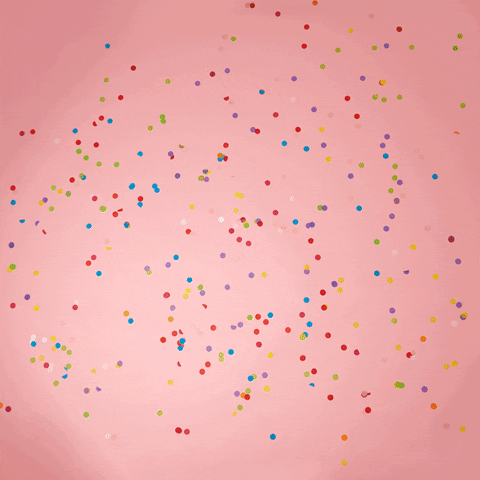
Certifique-se de criar uma conta no CodeSandbox para salvar esta criação ou você vai perdê-la 😧.
Agora é com você! Faça coisas loucas com este projeto!
Aqui estão algumas ideias para você:
-
Adicionar mais botões à calculadora, tais como quadrado, raiz quadrada, etc.
Exemplo. -
Adicione o suporte ao teclado à sua calculadora!
Exemplo.
Confira também estes exemplos legais!
Confira o que outros Hack Clubbers construíram!
Agora que você terminou de construir este maravilhoso projeto, compartilhe sua bela criação com outras pessoas! Lembre-se, é só mandar a URL do seu projeto!